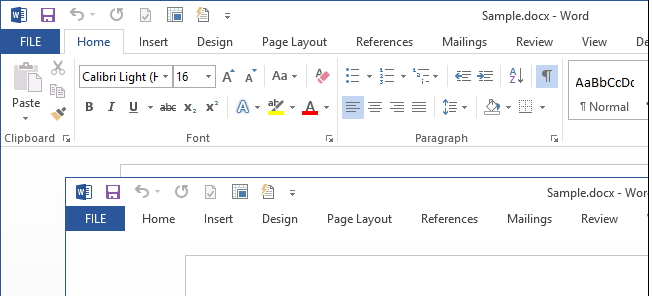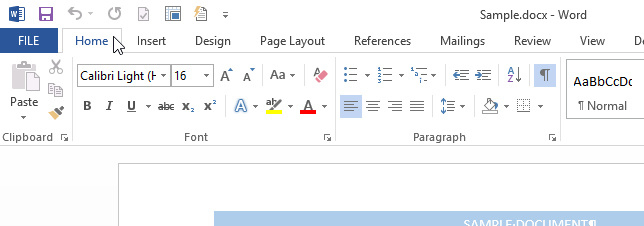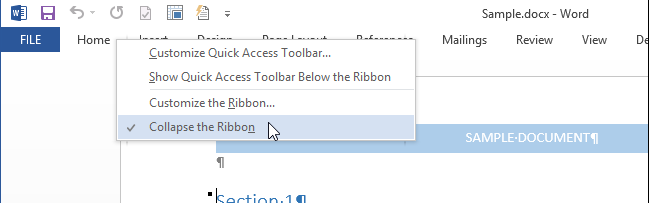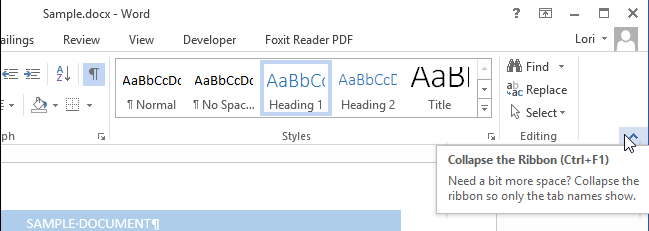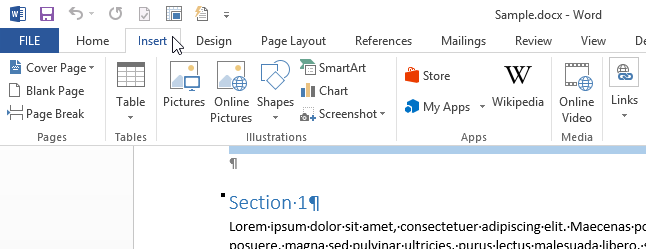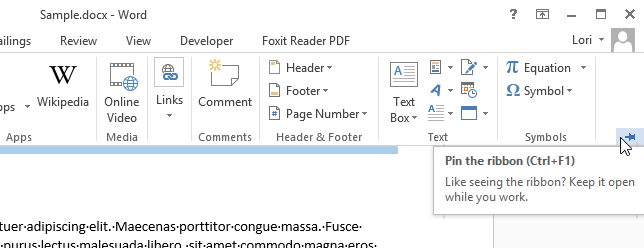بهترین روش برای نمایش و پنهان کردن نوار ابزار ورد
آموزش نحوه نمایش و پنهان کردن نوار ابزار (Ribbon) در مایکروسافت ورد را هم اکنون از فرازسافت بخوانید تا یک بار برای همیشه آن را یاد بگیرید.
آموزش نحوه نمایش و پنهان کردن نوار ابزار (Ribbon) در مایکروسافت ورد
نوار ابزار در برنامه های مایکروسافت آفیس یک راه آسان را برای دسترسی سریع به ویژگی ها و قابلیت های موجود در آن ها را فراهم می کند ، اما متاسفانه فضای زیادی را بر روی صفحه نمایش می گیرد. اگر قصد دارید که میزان فضای مورد نیاز برای استفاده بهتر از اسناد خود را در مایکروسافت ورد افزایش دهید ، به راحتی می توانید نوار ابزار را نمایش یا پنهان کنید.
هنگامی که Ribbon را به حداقل برسانید ، تنها نام تب ها نمایش داده می شود. شما می توانید بر روی نام هر تب کلیک کنید تا ابزار ها و قابلیت های آن نمایش داده شود.
اما چگونه می توانیم نوار ابزار ورد را نمایش و یا آن را پنهان کنیم؟ در این مقاله آموزشی ، آموزش نحوه نمایش و پنهان کردن نوار ابزار (Ribbon) در مایکروسافت ورد را در اختیار شما قرار می دهیم. و در پایان نیز نحوه سفارشی کردن نوار ابزار را به شما یاد خواهیم داد. پس در ادامه با ما همراه باشید تا به راحتی بتوانید این کارها را در مایکروسافت ورد انجام دهید.
این آموزش هم می تواند برای شما مفید باشد: آموزش سریع و آسان نحوه ایجاد Cover Page در مایکروسافت ورد
نحوه نمایش و پنهان کردن نوار ابزار در ورد
یکی از راه های ایجاد فضای بیشتر برای استفاده از اسناد خود در ورد ، نمایش و پنهان کردن نوار ابزار است. برای انجام این کار کافی است که مراحل زیر را به ترتیب دنبال کنید.
نحوه نمایش و پنهان کردن نوار ابزار در ورد
برای مینیمایز کردن یا ماکسیمایز کردن نوار ابزار ورد ، کافی است که بر روی هر تب دوبار کلیک کنید. شما هم چنین برای انجام این کار می توانید کلیدهای میانبر Ctrl + F1 را به صورت همزمان در صفحه کلید خود فشار دهید.
نحوه نمایش و پنهان کردن نوار ابزار در ورد
یک روش دیگر برای نمایش یا مخفی کردن نوار ابزار در مایکروسافت ورد وجود دارد. شما می توانید برای اینکه نوار ابزار را پنهان کنید این کار را انجام دهید ، بر روی هر تب راست کلیک کرده و در منو نمایش داده شده گزینه Collapse the Ribbon را انتخاب کنید. و برای ماکسیمایز کردن نوار ابزار کافی است که گزینه Collapse the Ribbon را انتخاب کرده تا تیک آن برداشته و غیر فعال شود.
نحوه نمایش و پنهان کردن نوار ابزار در ورد
همچنین هنگامی که نوار ابزار به حداکثر می رسد ، یک فلش رو به بالا در پایین سمت راست Ribbon قرار دارد که می توانید آن را مشاهده کنید. با کلیک کردن بر روی آن پیکان نوار ابزار ورد به حداقل می رسد.
نحوه نمایش و پنهان کردن نوار ابزار در ورد
نکته ۱:
برای دسترسی به یک تب در نوار ابزار در حالی که در حالت مینیمایز قرار دارد ، کافی است بر روی آن کلیک کنید تا قابلیت ها و ابزارهای موجود در آن را مشاهده کنید. هنگامی که گزینه مورد نظر خود را انتخاب کردید ، نوار دوباره به حداقل می رسد.
نحوه نمایش و پنهان کردن نوار ابزار در ورد
نکته۲:
اگر قصد دارید که نوار ابزار ورد را در حالت ماکسیمایز قرار دهید ، در حالی که یک تب در حالت مینیمایز باز است ، کافی ست که بر روی آیکون thumbtack که در گوشه پایین سمت راست نوار قرار دارد کلیک کنید یا کلیدهای Ctrl + F1 در صفحه کلید خود را به صورت همزمان فشار دهید.
نحوه نمایش و پنهان کردن نوار ابزار در ورد
به این ترتیب به راحتی شما می توانید نوار ابزار ورد را نمایش دهید و یا آن را پنهان کنید.
ادامه این مطلب را از فراز سافت بخوانید: https://www.farazsoft.ir/show-or-hide-the-ribbon-in-word/